近日,有位DIY装机爱好者问笔者:非常非常不喜欢Windows 10系统,但是200系主板无法安装Windows 7,感觉十分苦恼,相信很多朋友也有相同的困惑,所以本文中就以微星B250 GAMING M5为例,为大家图文详细介绍200系主板安装Windows 7系统方法,希望可以帮助到大家。如果您还不知道200系主板怎么安装windows 7的话,就来看看吧。

其实从Intel第六代处理器开始,由于USB接口的主控设计上的变动,就已经无法正常安装Win7操作系统。所以我们在安装时需要对驱动进行一些修改,用来实现200系主板安装Windows7。
所需工具:UltraISO(用于制作U盘镜像)、Windows 7原版镜像文件(文件后缀为ISO)、PS/2键盘或鼠标、光驱。
制作Windows 7启动U盘
UltraISO软碟通是一款功能强大而又方便实用的软碟文件制作/编辑/转换工具,它可以直接编辑软碟文件和从软碟中提取文件,也可以从CD-ROM直接制作软碟或者将硬盘上的文件制作成ISO文件。同时,你也可以处理ISO文件的启动信息,从而制作可引导光盘,使用起来也比较简单。操作方法如下:
首先点击“文件”,再点击“打开”,选择之前准备好的Windows 7系统。
软件左下方红框处选择要制作的U盘。
工具栏上点击“启动”,弹出窗口选择“写入硬盘映像”。
点击“写入”,等待片刻即可。需要注意的是,使用UltraISO软碟通软件制作镜像文件之前,需要将U盘中的文件拷贝出来,因为该软件在写入硬盘镜像文件时会将U盘格式化,切记切记!
本文属于原创文章,如若转载,请注明来源:Win10用不爽?教你在200系主板安Win7//diy.zol.com.cn/627/6270299.html

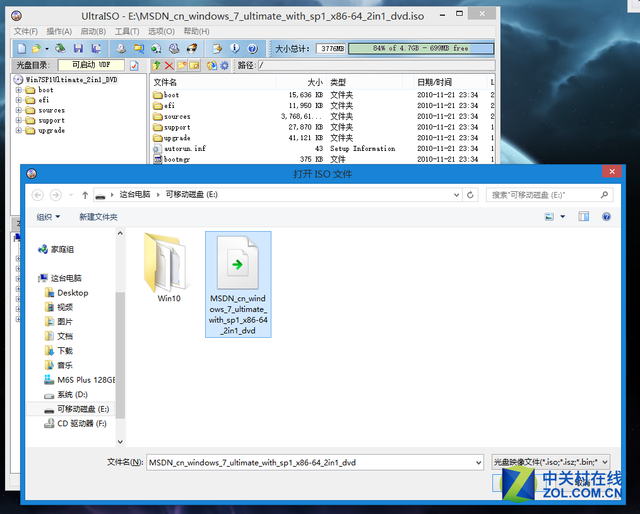
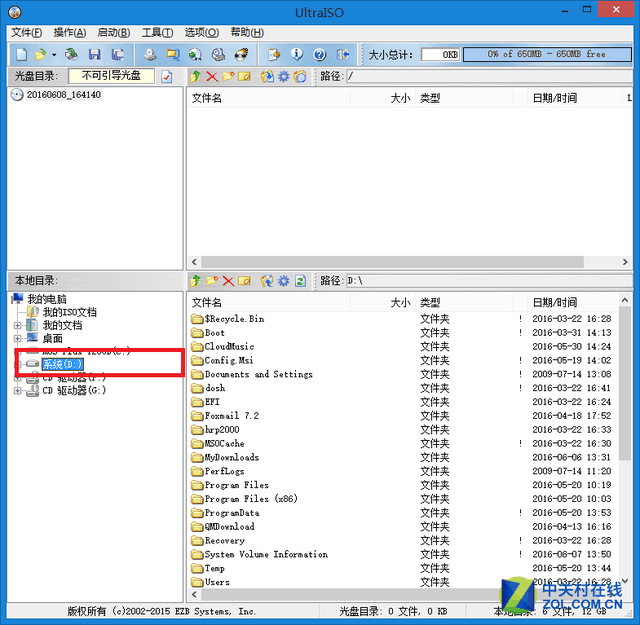
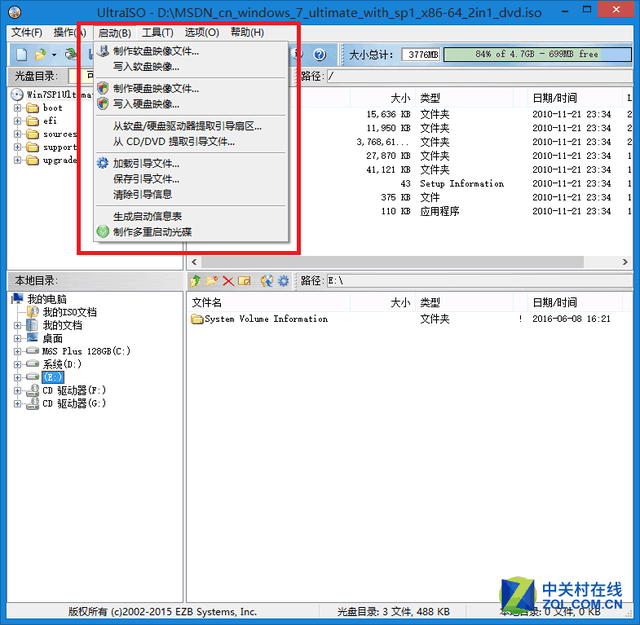
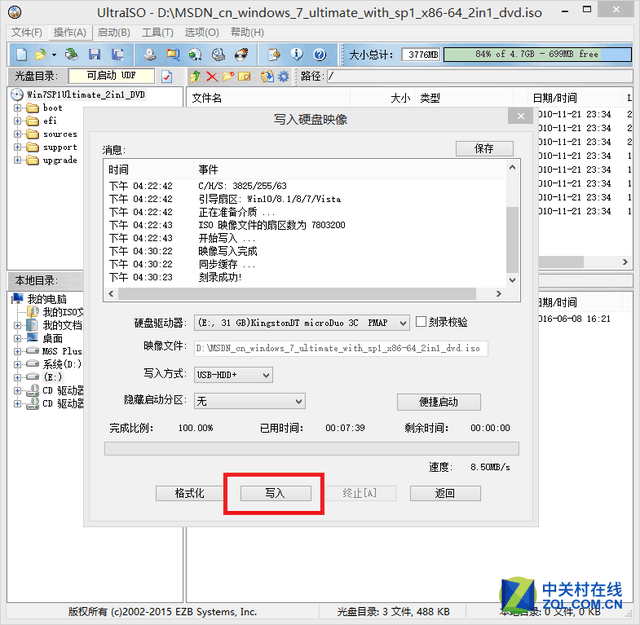
推荐经销商